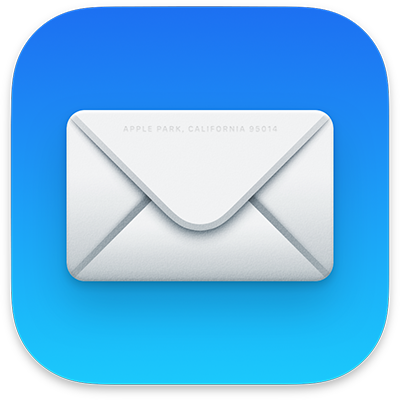
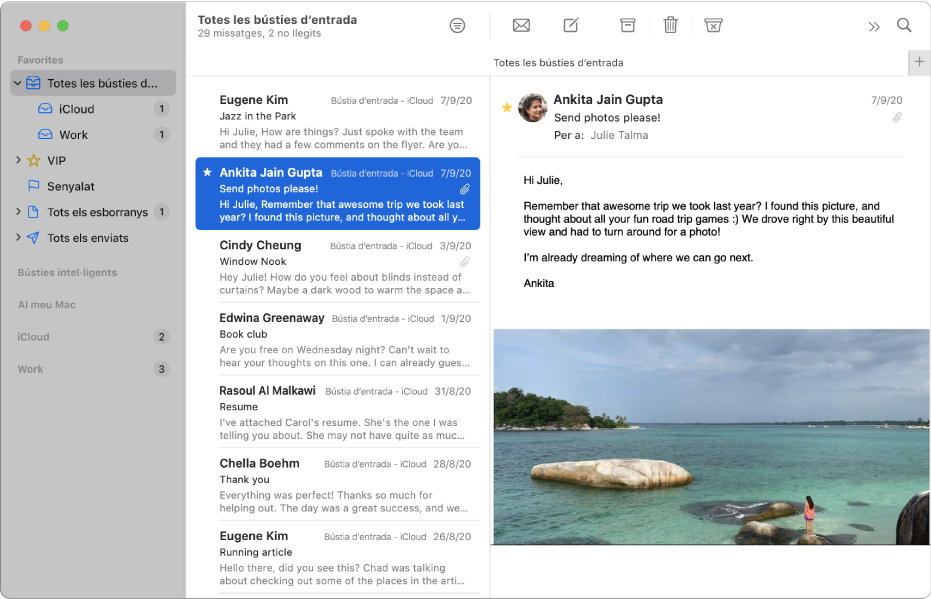
Tots els correus en un sol lloc
Quan afegeixis els teus comptes de correu electrònic (com ara els comptes de l’iCloud, Exchange, el compte de l’escola o el de la feina) a l’app Mail, rebràs tots els correus en un sol lloc, sense haver d’iniciar sessió a diversos llocs web.
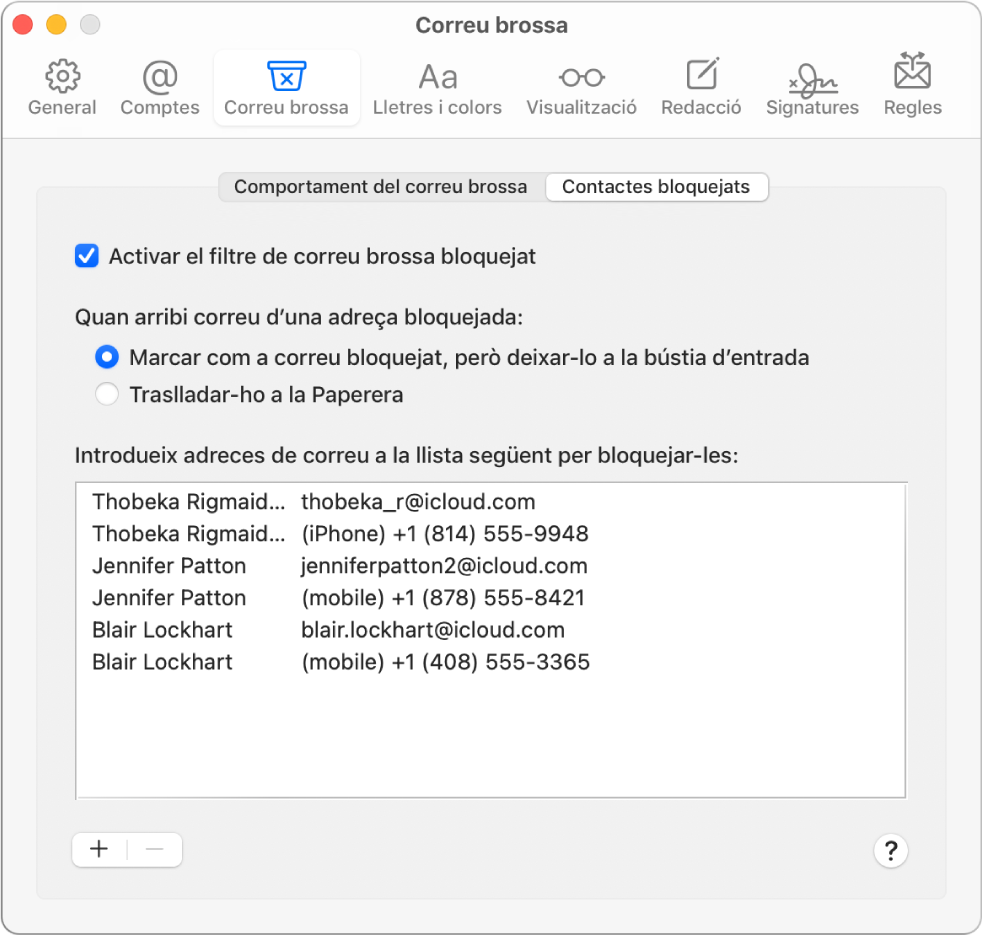
Reduir el soroll
Pots tenir la teva bústia d’entrada més endreçada i centrar la teva atenció bloquejant els correus electrònics de persones o grups específics.
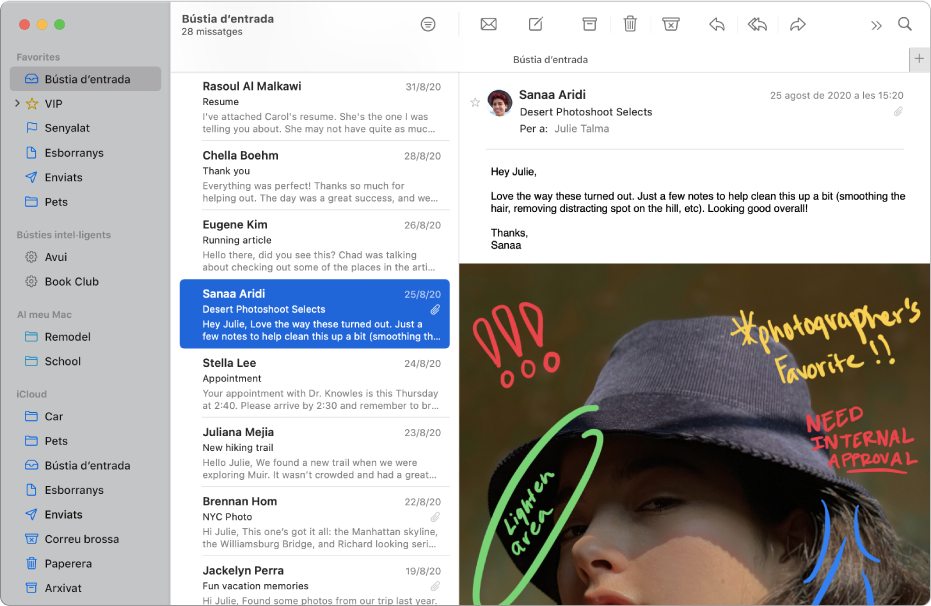
Organitzar el correu
No cal que ho desis tot a la bústia d’entrada: les bústies son una manera fàcil d’organitzar els correus.
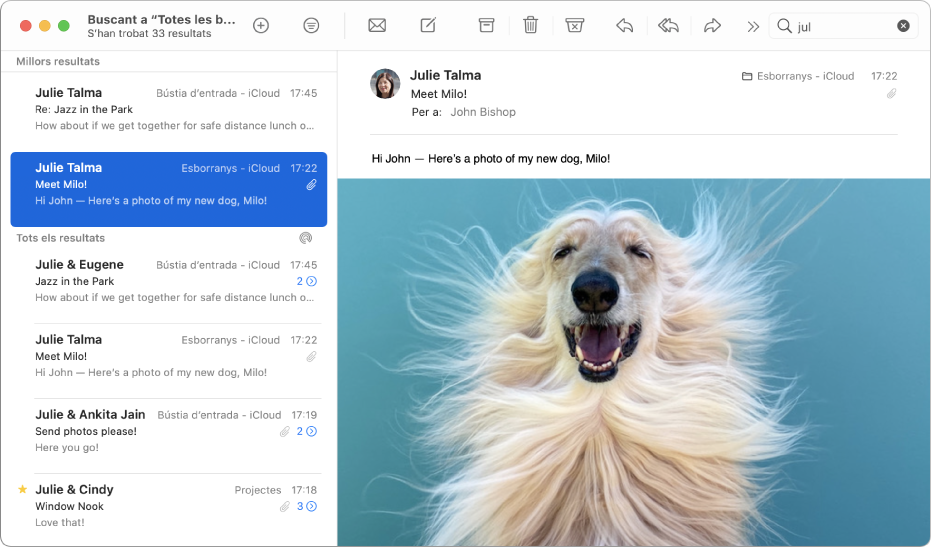
Buscar correus electrònics ràpidament
Buscar un missatge de correu és fàcil, independentment de la bústia o la carpeta on estigui ocult.
Per explorar el manual del Mail, fes clic a “Taula de contingut” a la part superior de la pàgina o introdueix una paraula o frase al camp de cerca.
Si necessites més ajuda, visita el lloc web de suport per al Mail.